Часть 1. Приступая к работе
Основы HTML5
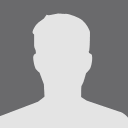
Грейс Уолкер
Опубликовано 16.05.2012
Серия контента:
Этот контент является частью # из серии # статей: Основы HTML5
http://www.ibm.com/developerworks/ru/opensource/library/?series_title_by=html5+Основы
Следите за выходом новых статей этой серии.
Этот контент является частью серии:Основы HTML5
Следите за выходом новых статей этой серии.
HTML5 — это инструмент для упорядочивания Web-контента. Он предназначен для упрощения Web-проектирования и Web-разработки за счет языка разметки, обеспечивающего стандартизированный и интуитивно понятный пользовательский интерфейс. HTML5 предоставляет разработчику средства для секционирования и структуризации Web-страниц, а также позволяет создавать обособленные компоненты, которые не только обеспечивают логическую организацию Web-сайта, но и предоставляют ему возможности синдикации. Язык HTML5 реализует подход к проектированию Web-сайтов, основанный на отображении информации, поскольку он воплощает саму суть отображения информации — разделение и маркирование информации для упрощения ее использования и понимания. Именно в этом состоит огромная семантическая и эстетическая ценность HTML5. HTML5 предоставляет дизайнерам и разработчикам всех уровней возможности для предоставления в публичный доступ буквально любого контента – от простых текстов до мультимедийно насыщенных интерактивных материалов.
Часто используемые сокращения
- API: Application programming interface(Интерфейс прикладного программирования, API-интерфейс)
- CSS3: Cascading style sheet version 3 (Каскадная таблица стилей), версия 3
- GUI: Graphical user interface (Графический интерфейс пользователя)
- HTML: Hypertext Markup Language (Язык гипертекстовой разметки, язык HTML)
- HTML5: HTML, версия 5
- SQL: Structured Query Language (Язык структурированных запросов)
- UI: User interface (Интерфейс пользователя)
HTML5 предоставляет эффективные инструменты для управления данными, для рисования, для воспроизведения видео- и аудиоконтента. HTML5 облегчает разработку кросс-браузерных Web-приложений, а также приложений для мобильных устройств. HTML5 относится к числу технологий, которые стимулируют развитие мобильных сервисов на основе облачных вычислений. Кроме того, HTML5 способствует повышению гибкости – благодаря возможности создания впечатляющих и интерактивных Web-сайтов. И, наконец, HTML5 предлагает новые теги и усовершенствования, в числе которых следующие: элегантная структура, органы управления формами, API-интерфейсы, мультимедийные функции, поддержка баз данных, существенно увеличенная скорость обработки.
Новые теги HTML5 обладают «говорящими» названиями, которые раскрывают назначение и характер использования этих элементов. В предыдущих версиях HTML использовались весьма неопределенные названия тегов. В спецификации HTML5, напротив, используются весьма описательные, интуитивно понятные названия. HTML5 предоставляет информационно-насыщенные названия, которые однозначно идентифицируют соответствующий контент. Например, широко применявшийся до настоящего времени тег <div> был дополнен тегами <section> и <article>.
Кроме того, были добавлены теги <video>, <audio>, <canvas> и <figure>,
которые обеспечивают более точное описание определенных типов контента.
HTML5 предоставляет следующие возможности.
- Теги с описательными названиями, которые точно указывают, для содержания какого контента предназначены эти теги.
- Усовершенствованные сетевые коммуникации.
- Существенно улучшенное хранение данных
- Средства Web Worker для исполнения фоновых процессов.
- Интерфейс WebSocket для установки постоянного соединения между резидентным приложением и сервером.
- Улучшенное извлечение хранящихся данных.
- Повышенная скорость сохранения и загрузки страниц
- Поддержка CSS3 при управлении пользовательским интерфейсом, что обеспечивает контентную ориентированность HTML5.
- Улучшенная обработка форм в браузере.
- API-интерфейс баз данных на основе SQL, позволяющий применять локальное хранилище на стороне клиента.
- Теги canvas и video, позволяющие добавлять графические и видеоматериалы без установки сторонних подключаемых модулей.
- Спецификация API-интерфейса Geolocation, использующая геолокационные возможности смартфонов в интересах задействования облачных сервисов и приложений для мобильных устройств.
- Усовершенствованные формы, ослабляющие потребность в загрузке кода JavaScript, что обеспечивает более эффективную связь между мобильными устройствами и серверами cloud-среды.
HTML5 позволяет предоставить пользователю более впечатляющие возможности: страницы, спроектированные с использованием спецификации HTML5, способны предоставлять такие же возможности, как приложения для настольных систем. Кроме того, HTML5 существенно улучшает разработку для нескольких платформ благодаря сочетанию возможностей API-интерфейсов с повсеместностью браузера. HTML5 позволяет разработчикам предоставлять возможности современных приложений, беспрепятственно охватывающие несколько платформ.
Фактически HTML5 является синонимом непрерывных инноваций: новые теги, новые методики и общая инфраструктура разработки, базирующаяся на взаимодействии технологии HTML5 с родственными технологиями CSS3 и JavaScript. Это создает основу для функционирования приложений, ориентированных на клиентов. Помимо широкого распространения средств и методик технологии HTML5 на настольных системах, она может быть реализована в функционально насыщенных Web-браузерах для мобильных телефонов. Это растущий рынок, характерными представителями которого являются популярные и вездесущие платформы Apple iPhone, Google Android и Palm webOS.
Важнейшим аспектом мощных возможностей HTML5 является препарирование информации — или разделение контента на блоки, которое делает процесс гораздо понятнее. Высокая эффективность этого инструмента при проектировании и разработке подтверждается его усиливающимся доминированием в сфере Web-обработки.
HTML5 знаменует приход более эффективного семантического процесса на текстовом уровне и преобладание контролируемости над конструированием и использованием форм. Все эти и многие другие инновационные аспекты HTML5 обуславливают усиливающееся доминирование этой новой парадигмы. Этот нарастающий эффект до той или иной степени повлиял на многие организации (причем не только на коммерческие), в том числе на многие организации, у которых обработка информации и коммуницирование лишь недавно вошли в число основных видов деятельности.
Технология HTML5 — это не волшебная лампа с джинном внутри. Тем не менее технические и методические активы этой технологии уже сделали ее вторым по значимости способом решения проблем (первый способ — потереть волшебную лампу).
Планирование страницы
Мы собираемся создать простую Web-страницу. В ходе этого процесса рассмотрим несколько новых тегов, впервые появившихся в спецификации HTML5. Для создания эффективной и рациональной Web-страницы необходимо разработать план, охватывающий все создаваемые компоненты.
Создаваемая нами страница будет иметь высокоуровневый дизайн, показанный на рисунке 1. Страница состоит из области Header, области Navigation, области Article, содержащей три раздела, области Aside и, наконец, области Footer. Эта страница предназначена для работы в браузере Google Chrome, что исключает возможный визуальный беспорядок, порождаемый стремлением к браузерной совместимости, который мог бы затруднить понимание базовой структуры. Наша цель состоит в создании страницы, которая наглядно демонстрировала бы новые теги HTML5 и показывала возможности их использования для создания хорошо оформленного кода и элегантного дизайна страницы.
Рисунок 1. План Web-страницы Acme United
В процессе создания этой страницы я коснусь технологии CSS3, которая требуется для надлежащего отображения HTML5-страниц. Технология CSS3 необходима для придания определенного стиля HTML5-странице, для навигации по этой странице и для создания общего впечатления об этой странице. Группы свойств, описываемые в разделе CSS3 Reference на Web-сайте W3Schools.com (см. раздел Ресурсы), охватывают такие полезные теги, как фон, шрифт, выделенные области и анимация.
Однако прежде чем приступать к конструированию страницы, необходимо изучить несколько новых элементов HTML5.
В рассматриваемом примере область Header содержит заголовок страницы и подзаголовок. Тег <header> используется с целью создания контента для области Header данной страницы. Тег <header> может содержать открывающую информацию о теге <section> и о теге <article> в дополнение к самой Web-странице. Создаваемая нами Web-страница имеет область Header, показанную на высокоуровневом представлении ее дизайна, а также область Header внутри области Article и области Section. В листинге 1 показан пример разметки тега <header>.
Листинг 1. Пример тега <header>
<header>
<h2>Heading Text</h2>
<p> Text or images can be included here</p>
<p> Logos are frequently placed here too</p>
</header>Тег <header> также может содержать тег <hgroup> (листинг 2). Тег <h2> по <h6> с главным заголовком и подзаголовком.
Листинг 2. Пример тега <hgroup>
<header>
<hgroup>
<h2>Main Heading</h2>
<h3>Sub-heading </h3>
</hgroup>
<p> Text or images can be included here</p>
</header>Область Navigation на данной странице создается с помощью тега <nav>. Тег <nav> специфицирует область, специально предназначенную для навигации. Тег <nav> следует использовать для навигации по основному сайту, а не для хранения ссылок на другие области данной страницы. Область Navigation может содержать код, подобный показанному в листинге 3.
Листинг 3. Пример тега <nav>
<nav>
<ul>
<li><a href="#">Home</a></li>
<li><a href="#">About Us</a></li>
<li><a href="#">Our Products</a></li>
<li><a href="#">Contact Us</a></li>
</ul>
</nav>Области Article и Section
Проектируемая нами страница имеет одну область Article, которая содержит реальный контент данной страницы. Для создания этой области мы используем тег <article>, определяющий контент, который может быть использован независимо от остального контента этой данной страницы. Например, если вы хотите создать RSS-поток, то сможете использовать тег <article> для уникальной идентификации соответствующего контента. Тег <article> идентифицирует контент, который при перемещении в другой контекст может стать совершенно недоступным для понимания.
Область Article в плане страницы Acme United содержит три области Section. Мы создаем эти области с помощью тега <section>. Тег <section> содержит релевантные области компонентов Web-контента. Тег <section>— как и тег <article>— способен содержать заголовки, нижние колонтитулы или любые другие компоненты, необходимые для формирования данного раздела. Тег <section> предназначен для группировки контента. Контент для тега <section> и для тега <article> обычно начинается с тега <header> и заканчивается тегом <footer>, между которыми находится сам контент соответствующего тега.
Тег <section> также способен содержать теги <article>, а тег <article> способен содержать тег <section>. Тег <section> следует использовать для группировки сходной информации, а тег <article> следует использовать для такой информации, как статья или блог, которая может быть перемещена в новый контекст без искажения смысла контента. Тег <article>, как и следует из его названия («статья»), предоставляет полный пакет информации. Тег <section>, напротив, содержит связанную информацию, однако эта информация не может быть помещена в другой контекст сама по себе, поскольку в этом случае ее смысл будет потерян.
В листинге 4 показан пример применения тега <article> и тега <section>.
Листинг 4. Пример тегов <article> и <section>
<article>
<section>
Content
</section>
<section>
Content
</section>
</article>
<section>
<article>
Content
</article>
<article>
Content
</article>
</section>Изобразительные теги
Теги <section> и <article>, как и теги <header> и <footer>,
способны содержать тег <figure>. Этот тег используется для включения изображений, диаграмм и фотографий.
Тег <figure> может содержать тег <figcaption>, который, в свою очередь, содержит подпись для иллюстрации, содержащейся в теге <figure>. Это позволяет ввести описание, которое будет теснее связывать эту иллюстрацию с контентом. В листинге 5 показан пример структуры с тегом <figure> и тегом <figcaption>.
Листинг 5. Пример тега <figure> и тега <figcaption>
<figure>
<img src="/figure.jpg" alt="Picture">
<figcaption>Caption for the figure</figcaption>
</figure>Медиа-теги
Теги <section> и <article> также способны содержать различный медиаконтент. HTML5 предоставляет теги, которые обеспечивают быстрое понимание содержащегося в них контента. До недавнего времени такие медийные компоненты, как музыка и видео, поддерживались только встраиваемыми средствами. HTML5 поддерживает их собственными средствами.
Тег <audio> способен содержать аудиоконтент, например, музыкальные или любые другие звуковые потоки. Тег <audio> имеет атрибуты, которые определяют, какой аудиоматериал, когда и как будет воспроизводиться. К числу этих атрибутов относятся следующие: src, preload, control, loop, autoplay. В примере, показанном в листинге 6, аудио начинает воспроизводиться немедленно после загрузки страницы и воспроизводится непрерывно. Пользователю предоставляются органы управления, с помощью которых он может остановить или перезапустить воспроизведение аудио.
Листинг 6. Пример тега <audio>
<audio src="MyFirstMusic.ogg" controls autoplay loop>
Your browser does not support the audio tag.
</audio>Тег <video> позволяет транслировать видеоклипы или потоковые визуальные материалы. Он имеет все атрибуты тега <audio>, а также три других атрибута: poster, width и height. Тег poster позволяет указать изображение, которое должно отображаться на протяжении загрузки видео, или в ситуации, когда видео вообще не способно загрузиться.
В листинге 7 показан пример структуры тега <video>.
Листинг 7. Пример тега <video>
<video src="MyFirstMovie.ogg" controls="controls">
Your browser does not support the video tag
</video>Теги <video> и <audio> способны содержать тег <Source>, который описывает мультимедийные ресурсы для тегов <video> и <audio>. Этот тег позволяет разработчику указать альтернативные видео- и аудиофайлы, из которых браузер сможет затем выбирать в зависимости от типа поддерживаемого медиаформата или кодека. В листинге 8 представлено два варианта выбора. Если используемый браузер не способен воспроизвести WMA-версию файла, попытайтесь использовать версию в формате MP3. В противном случае отобразите соответствующее сообщение, чтобы пользователь понимал, что данный аудиофайл недоступен.
Листинг 8. Пример тега <source>
<audio>
<source src="/music/good_enough.wma" type="audio/x-ms-wma">
<source src="/music/good_enough.mp3" type="audio/mpeg">
<p>Your browser does not support the HTML 'audio' element.</p>
</audio>Тег <embed> описывает встроенный контент, который может быть отображен на странице, например, файлы Adobe Flash в формате SWF. Листинг 9 содержит атрибут type, который идентифицирует встроенный источник как Flash-файл.
Листинг 9. Пример тега <embed>
<embed src="MyFirstVideo.swf" type="application/x-shockwave-flash" />
В дополнение к атрибутам src и type тег <embed> имеет атрибут height и атрибут width.
Область Aside
Мы создаем область Aside в плане страницы Acme United с помощью тега <aside>. Этот тег предназначен для вспомогательного контента, не являющегося частью основного материала статьи, которую он дополняет. Например, в журналах теги типа aside часто используются для выделения выводов, сделанных в самой статье. Тег <aside> содержит контент, который может быть удален без ущерба для информации, излагаемой в статье, секции или странице, содержащей этот тег.
В листинге 10 показан пример применения тега <aside>.
Листинг 10. Пример тега <aside>
<p>My family and I visited Euro Disney last year.</p>
<aside>
<h5>Disney in France</h5>
<p>Besides Euro Disney, there is a Disneyland in California.</p>
</aside>Тег <footer> содержит информацию о странице, о статье или о разделе, например, сведения об авторе или дату написания. В качестве нижнего колонтитула он может содержать информацию об авторских правах и другую важную юридическую информацию (листинг 11).
Листинг 11. Пример тега <footer>
<footer>
<p>Copyright 2011 Acme United. All rights reserved.</p>
</footer>Конструирование страницы
Теперь, когда вы познакомились с базовыми тегами, необходимыми для создания HTML5-страницы, приступим к конструированию своей страницы. Мы собираемся сконструировать Web-страницу для компании Acme United. Полностью эта страница показана на рисунке 2. Вы можете загрузить ее для последующего использования (см. раздел Загрузка).
Рисунок 2. Web-страница Acme United
SИтак, приступим к формированию страницы. Сначала следует тег <!doctype>. В спецификации HTML5 тег <!doctype> был упрощен: вам достаточно запомнить его атрибут —html. Это не только облегчает ввод этого тега, но и улучшает его защиту от ошибок. Обратите внимание, что атрибут имеет вид html, а не html5. Вне зависимости от количества версий HTML, тег <!doctype> всегда сможет иметь атрибут html.
Тег <html> содержит все остальные HTML-теги за исключением тега <!doctype>. Каждый из остальных тегов должен быть размещен между тегом <html> и тегом </html> (листинг 12).
Листинг 12. Пример тега <!doctype>
<!doctype html> <html lang="en">
После указания атрибута html и английского языка следует тег <head>, который может содержать скрипты, информацию о поддерживаемых браузерах, ссылки на таблицу стилей, метаинформацию и другие инициализационные функции. В разделе head можно использовать следующие теги.
<base><link><meta><script><style><title>
Тег <title> содержит фактический заголовок документа и является обязательным тегом раздела <head>. Этот заголовок можно увидеть в верхней части браузера при просмотре страницы. Тег <link> в листинге 13 указывает CSS3-таблицу стилей, которая будет использоваться для отображения данной HTML5-страницы. Эта таблица стилей имеет имя main-stylesheet.css.
Листинг 13. Пример тега <head>
<head>
<title>HTML5 Fundamentals Example</title>
<link rel="stylesheet" href="main-stylesheet.css" />
</head>Затем мы используем тег <body>, за которым следуют теги <header> и <hgroup>,
описанные ранее. Область <h2> в данном примере содержит название вымышленной компании (Acme United), а область <h3> содержит подзаголовок «A Simple HTML5 Example» (простой пример на HTML5). Соответствующая разметка показана в листинге 14.
Листинг 14. Пример тегов <body> и <header>
<body >
<header>
<hgroup>
<h2>Acme United</h2>
<h3>A Simple HTML5 Example</h3>
</hgroup>
</header>Технология CSS3 используется для формирования облика страницы, как показано в листинге 15. Сначала для страницы задается шрифт, а затем детали для тела страницы. После этого задаются размеры тела, а затем проектируется структура параграфа заголовка для тегов заголовков первого и второго уровней. Именно эти заголовки мы будем использовать для данной страницы.
Листинг 15. Первый пример CSS3
* {
font-family: Lucida Sans, Arial, Helvetica, sans-serif;
}
body {
width: 800px;
margin: 0em auto;
}
header h2 {
font-size: 50px;
margin: 0px;
color: #006;
}
header h3 {
font-size: 15px;
margin: 0px;
color: #99f;
font-style: italic;
}В листинге 16 показан тег <nav>, предназначенный для осуществления навигации по главному сайту.
Листинг 16. Пример тега <nav>
<nav>
<ul>
<li><a href="#">Home</a></li>
<li><a href="#">About Us</a></li>
<li><a href="#">Contact Us</a></li>
</ul>
</nav>В HTML5 также имеется тег <menu>, который вызывает затруднения у некоторых дизайнеров и разработчиков. Это объясняется тем фактом, что под навигацией часто понимается «навигационное меню». Тег <menu>, который был исключен в версии HTML 4.01, а затем снова появился в HTML5, предназначен для улучшения интерактивности. Этот тег не следует использовать для основной навигации. Единственный тег, который следует использовать для основной навигации — это тег <nav>. Мы используем тег <menu> в нашем примере позднее.
Форматирование навигации осуществляется посредством CSS3. Каждое определение тега <nav> в листинге 17 отражает определенное состояние тегов <ul> и <li> внутри тега <nav>.
Листинг 17. Второй пример CSS3
nav ul {
list-style: none;
padding: 0px;
display: block;
clear: right;
background-color: #99f;
padding-left: 4px;
height: 24px;
}
nav ul li {
display: inline;
padding: 0px 20px 5px 10px;
height: 24px;
border-right: 1px solid #ccc;
}
nav ul li a {
color: #006;
text-decoration: none;
font-size: 13px;
font-weight: bold;
}
nav ul li a:hover {
color: #fff;
}Далее следует область Article. Эта область, определяемая тегом <article>, содержит свой собственный тег <header>. Тег <section> внутри тега <article> также содержит свой собственный тег <header> (листинг 18).
Листинг 18. Пример тегов <article> и <section>
<article>
<header>
<h2>
<a href="#" title="Link to this post" rel="bookmark">Article Heading</a>
</h2>
</header>
<p> Primum non nocere ad vitam Paramus . . . </p>
<section>
<header>
<h2>This is the first section heading</h2>
</header>
<p>Scientia potentia est qua nocent docentp . . .</p>
</section>В листинге 19 показана CSS3-разметка, обеспечивающая визуализацию этого формата. Обратите внимание, что области paragraph, header и section определяются тегом <article>, внутри которого они содержатся. Заданный здесь тег <h2> не совпадает по формату с тегом <h2>, заданным для уровня страницы.
Листинг 19. Третий пример CSS3
article > header h2 {
font-size: 40px;
float: left;
margin-left: 14px;
}
article > header h2 a {
color: #000090;
text-decoration: none;
}
article > section header h2 {
font-size: 20px;
margin-left: 25px;
}
article p {
clear: both;
margin-top: 0px;
margin-left: 50px;
}Второй тег <section> в теге <article> содержит ту же базовую информацию, что и первый тег <section>, однако на этот раз мы собираемся использовать теги <aside>, <figure>, <menu>,
и <mark> (листинг 20).
Тег <aside> используется здесь для представления информации, которая не является частью окружающего ее потока. Тег <figure> содержит изображение Стоунхенджа. Данный тег <section> также содержит тег <menu>, который мы используем для создания кнопок с именами четырех Муз. При нажатии на какую-либо из этих кнопок этот тег предоставляет информацию о соответствующей Музе. Тег <mark> внутри тега <p> используется для подсвечивания слов veni, vidi, vici.
Листинг 20. Пример тегов <article> и <section>
<section>
<header>
<h2>Second section with mark, aside, menu & figure</h2>
</header>
<p> . . . <mark>veni, vidi, vici</mark>. Mater . . .</p>
<aside>
<p>This is an aside that has multiple lines. . . .</p>
</aside>
<menu label="File">
<button type="button">Clio</button>
<button type="button">Thalia</button>
<button type="button">Urania</button>
<button type="button">Calliope</button>
</menu>
<figure><img src="stonehenge.jpg" alt="Stonehenge"/>
<figcaption>Figure 1. Stonehenge</figcaption>
</figure>
</section>CSS3-разметка для данного раздела содержит новое определение тега <p>,
который имеет уменьшенную ширину по сравнению с заданной нами шириной страницы. Это изменение позволяет боковой панели (aside) смещаться вправо без перекрытия текста. Соответствующая разметка показана в листинге 21.
Листинг 21. Четвертый пример CSS3
article p.next-to-aside {
width: 500px;
}
article > section figure {
margin-left: 180px;
margin-bottom: 30px;
}
article > section > menu {
margin-left: 120px;
}
aside p {
position:relative;
left:0px;
top: -100px;
z-index: 1;
width: 200px;
float: right;
font-style: italic;
color: #99f;
}Теги раздела Video
Заключительным компонентом тега <article> является раздел video. В данном примере (листинг 22) видео представляет собой видеофайл в формате ogg, который автоматически начинает воспроизводиться при загрузке страницы и воспроизводиться в бесконечном цикле. Пользователю предоставляются органы управления для приостановки и возобновления воспроизведения. Во многих современных реализациях видеофайлы в формате ogg имеют расширение ogv («v» означает видео). Тег <audio> функционирует аналогичным образом.
Листинг 22. Пример тегов <article> и <section>
<section>
<header>
<h2>This is a video section</h2>
</header>
<p><video src="//people.xiph.org/~maikmerten/demos/BigBuckBunny.ogv"
controls autoplay loop>
<div><p>This video will work in
Mozilla Firefox or Google Chrome only. </p>
</div>
</video></p>
</section>
</article>В листинге 23 приведены CSS3-определения для раздела video.
Листинг 23. Пятый пример CSS3
article > section video {
height: 200px;
margin-left: 180px;
}
article > section div.no-html5-video{
height: 20px;
text-align: center;
color: #000090;
font-size: 13px;
font-style: italic;
font-weight: bold ;
background-color: #99f;
}В листинге 24 показан нижний колонтитул и завершающая часть страницы.
Листинг 24. Пример тега <footer>
<footer>
<p>Copyright: 2011 Acme United. All rights reserved.</p>
</footer>
</body>
</html>В листинге 25 показан CSS3-код для нижнего колонтитула.
Листинг 25. Пятый пример CSS3
footer p {
text-align: center;
font-size: 12px;
color: #888;
margin-top: 24px;
}Заключение
Итак, мы создали нашу Web-страницу. На этом завершается первая статья в данной серии из четырех частей. Цель этой статьи состояла в том, чтобы представить новый режим работы HTML5. HTML5 — это не просто модернизация HTML4, — это новый способ цифрового коммуницирования. Благодаря функциональности технологий CSS3 и JavaScript, спецификация HTML5 вплотную приблизилась к тому, чтобы предоставить разработчику все возможности в одном пакете. Если вы усвоите все необходимое из обширного массива имеющейся в открытом доступе информации по HTML5, то сможете присоединиться к растущему сообществу Web-дизайнеров и Web-разработчиков, компетентных в мультимедийных аспектах HTML5. В следующей части данной серии мы рассмотрим, как писать код для HTML5-форм и как структурировать эти формы.
Ресурсы для скачивания
Похожие темы
Подпишите меня на уведомления к комментариям
Как создать веб-страницу | Теги DOCTYPE, html, head и body — Site on!
Заметка: активирована адаптивная версия сайта, которая автоматически подстраивается под небольшой размер Вашего браузера и скрывает некоторые детали сайта для удобства чтения. Приятного просмотра!
29.03.2013
Здравствуйте уважаемые читатели блога Site on! В прошлый раз мы говорили об основах HTML (XHTML) – языка гипертекстовой разметки. Сегодня у нас с вами будет вступительная статья в практику по созданию сайтов. А именно, сегодня мы создадим нашу первую веб-страницу всего за пару минут, и узнаем все подробности об её составляющих.
И так, ниже представлен макет самой простой веб-страницы:
<!DOCTYPE html PUBLIC "-//W3C//DTD XHTML 1.0 Transitional//EN" "http://www.w3.org/TR/xhtml1/DTD/xhtml1-transitional.dtd"> <html xmlns="http://www.w3.org/1999/xhtml"> <head> <meta http-equiv="content-type" content="text/html; charset=utf-8" /> <title>Как создать веб страницу?</title> </head> <body> И здесь пишем любой интересующий нас текст. </body> </html>
Скопируем этот код в наш текстовый файл (блокнот) и не забываем поменять расширение файла на .html Таким образом мы получим готовую веб-страницу. Можете перетянуть её прямо в ваш браузер и насладиться результатом, а затем давайте же разберёмся во всём по порядку.
Тег !DOCTYPE
Первое, что появляется у нас в коде — это не закрывающийся тег
<!DOCTYPE>вместе с его описанием. Без этого тега, между прочим, наша страница тоже работала бы, НО! Но писать его обязательно, так как он служит указателем для браузеров: какой разметкой и её версией мы собираемся дальше пользоваться (XHTML, HTML). Без указания DOCTYPE (типа документа) браузеры, из-за отсутствия информации о вашей страничке, автоматически переходят в таинственный Quirks Mode (эдакий режим совместимости), поведение которого абсолютно не предсказуемо для вашего сайта.
Нам же нужно правильное отображение сайта, а значит, мы хотим, чтобы браузер использовал второй из двух своих режимов — Standards Mode. Но просто указать тег
<!DOCTYPE>мало, нужно также дать браузеру его полное описание, а именно
<!DOCTYPE html PUBLIC "-//W3C//DTD
Эта часть у всех одинакова, далее идёт тип и версия разметки. Лично я использую XHTML 1.0 Transitional (также есть Strict и Frameset), где Strict означает строгий синтаксис, Transitional – переходной (лояльный) и Frameset – синтаксис с фреймами. Не хочется долго на этом останавливаться, просто посоветую использовать либо Strict, либо Transitional. И вообще, старайтесь всегда приучать себя к определённым жёстким рамкам, и стараться всегда делать всё максимально по стандарту, к примеру, если тег НЕ обязателен к закрытию (p, li), то лучше всё равно его закрыть!
На данный момент имеем строку вида
<!DOCTYPE html PUBLIC "-//W3C//DTD XHTML 1.0 Transitional//EN"
далее указываем ссылку на спецификацию
"http://www.w3.org/TR/xhtml1/DTD/xhtml1-transitional.dtd">
и не забываем в конце поставить угловую скобку.
Тег html
Следующим по списку идёт тег начала страницы
<html>, который обязателен к закрытию (хотя современные браузеры могут закрыть его и без вас). Обращаю ваше внимание, что при использовании XHTML в теге
<html>обязательно должна присутствовать ссылка на спецификацию xhtml и тег в конечном варианте выглядит как
<html xmlns="http://www.w3.org/1999/xhtml">
Тег head
«Голова» нашего сайта начинается тегом head. Информация, находящаяся в голове нашей странички, также как и предыдущие её части не видны нашим посетителям (за исключением тега title). В голове указывается мета-информация для поисковых систем и браузеров, а также подключаются (если есть) скрипты и стили нашего сайта. Однако самым важным элементом в голове сайта (особенно для поисковой оптимизации) является тег title, в котором записывается название нашей страницы. Это же название выводится в выдаче поисковых систем (для каждой страницы должно быть разным!).
Внимание! Обязательно указывайте мета-тег кодировки , как я сделал в примере выше
<meta http-equiv="content-type" content="text/html; charset=utf-8" />Более подробно о том, как правильно задать кодировку страницы читайте по ссылке.
Тег body
Далее наконец-то открывается тег body, который олицетворяет начало «тела» — основной части нашей страницы. Вся информация, которая записана внутри этого тега, создана для посетителей. Именно здесь мы и будем разворачивать наши действия, по написанию правильного и «чистого» макета для нашего сайта. В следующей статье мы на практике разберём самые элементарные основы CSS – каскадных таблиц стилей.
А на сегодня всё, спасибо за то, что уделили своё внимание. Если у вас возникли какие-либо вопросы – пишите в комментариях, я обязательно отвечу.
Заметки:
1) Тег head и тег body могут встречаться только по одному разу на странице: у сайта, как и у человека, может быть только одна голова и одно туловище. Естественно теги !DOCTYPE, html и title – тоже употребляются единожды на странице.
2) Теги html, head, body, title – обязательно должны иметь закрывающий тег!
3) Не ставьте enter’ов (переносов строки ) и пробелов (табуляций) в самом начале документа, пишите тег <!DOCTYPE> начиная с самого первого символа в вашем текстовом документе.
Пожалуйста, оцените эту статью
Средняя оценка: 4.68 из 5 (проголосовало: 53)Статья оказалась вам полезной? Подпишитесь, чтобы не пропустить новые!
Вы можете помочь развитию проекта, сделав всего 1 клик:
Спасибо!Как писать HTMLS-страницы | Учебник HTML5
Откройте уже имеющуюся у вас веб-страницу. Вероятно, первые несколько строк ее разметки будут выглядеть следующим образом:
<!DOCTYPE html PUBLIC «-//W3C//DTD XHTML 1.0 Transitional//EN» «http://www.w3.org/TR/xhtml1/DTD/xhtml1-transitional. dtd»>
<html xmlns=»http://www.w3.org/1999/xhtml»>
<head>
<meta http-equiv=»Content-Type» content=»text/html; charset=UTF-8″ />
Удалите этот фрагмент кода и замените его следующим:
<!DOCTYPE html>
<html lang=»en»>
<head>
<meta charset=utf-8>
Сохраните изменения в документе, и в результате у вас должна получиться HTML5-страница, которая сможет пройти валидацию в валидаторе W3C (http:// validator. w3.org/).
Не беспокойтесь, на этом текущая глава не заканчивается! Это предварительное упражнение призвано лишь продемонстрировать гибкость HTML5. Это эволюционное, а не революционное изменение разметки, которую вы уже пишете. Мы можем использовать его для того, чтобы «зарядить» разметку, которую уже умеем писать.
Итак, что же мы в действительности сделали чуть раньше? Прежде всего мы указали новое объявление типа документа HTML5:
<!DOCTYPE html>
Если вам нравится писать код в нижнем регистре, то <!doctype html> будет ничуть не хуже. Разницы никакой.
ОБЪЯВЛЕНИЕ ТИПА ДОКУМЕНТА HTML5 — ПОЧЕМУ ОНО ТАКОЕ КОРОТКОЕ?
Объявление типа документа HTML5 <!DOCTYPE html> такое короткое потому, что лишь указывает браузерам обрабатывать страницы в «стандартном режиме». Такой наиболее эффективный подход к написанию синтаксиса преобладает в значительной части HTML5.
После объявления типа документа мы открыли тег <html>, указали язык, а затем открыли раздел <head>:
<html lang=»en»>
<head>
ВЫ ГОВОРИТЕ ПО-НЕМЕЦКИ?
Согласно спецификациям W3C (http://dev. w3.Org/html5/spec/Overview. html#attr-lang) атрибут lang определяет первичный язык для содержимого конкретного элемента и любых атрибутов этого элемента, которые содержат текст. Если вы пишете страницы не на английском, то вам потребуется указать соответствующий язык. Например, для японского языка тег <html> будет выглядеть как <html lang=»ja»>. Полный перечень языков можно увидеть по адресу http:// Www.iana.org/assignments/languagesubtag-registry.
И наконец, мы указали кодировку символов. Для этого мы использовали элемент без содержимого, который не требует закрывающего тега:
<meta charset=utf-8>
Если только у вас не будет веской причины указать другую кодировку символов, то ею почти всегда будет UTF-8.
Вам также могут быть интересны следующие статьи:
а Как | Как написать html-документ
1 шаг
HTML
HTML – язык разметки гипертекста. Большинство интернет-страниц написаны на html.
2 шаг
Показаны теги html, head, body. Заметте, что эти теги не соединены.
Структура html
Язык html представляет собой следующее: имеется один “БОЛЬШОЙ” html, он делится на два раздела “поменьше”, на head (шапку документа) и body (тело документа). Соответственно эти два тега могут содержать множество других “маленьких” тегов, а они в свою очередь могут быть наполнены еще одними. НО “пересекаться” эти теги не могут ни в коем случае.
3 шаг
Создаем страницу
Для того, чтобы начать писать, вам нужна программа блокнот или Akel Pad(существуют специальные html редакторы, но лично мне больше по душе обычный редактор). Я вам советую писать в Akel Pad’е, так как в нём больше функций по редактированию текста.
4 шаг
Теги html пишутся в треугольных скобках “<>” если это начальный тег и в треугольных скобках со слешем “</>” конечный тег.
Итак, чтобы дать браузеру понять, что это html документ открываем начальный тег всего документа <html>, в нем мы пишем “шапку” документа <head>. В этом теге прописывается название документа, его favicon и другие теги не относящиеся к “телу”. Чтобы озаглавить текст впишите название между тегами <title> и </title>, расположенные в “шапке”. Далее мы, по окончании работы с “шапкой”, закрываем ее тегом </head>.
Затем открываем тело тегом <body>, в нем пишется тег и текст (тот, что будет показан на готовой странице). По окончании работы с документами закрываем тело тегом </body>, а затем закрываем тег html (</html>)
5 шаг
Пример самого короткого html-документа
<html>
<head>
<title>Пример</title>
Тело документа
6 шаг
Пример длинного html-документа
<html>
<head>
<title>Длинный html-документ</title>
<link rel=»shortcut icon» href=»*ссылка на фавикон»/>
<link rel=»stylesheet» href=»*ссылка на CSS файл, содержащий стили для текстов*»/>
<style type=»text/css»><!—
.style1
{color: #6699ff;}
//—></style>
<b>Таблица</b><br>
Первый столбец первой строчки
Второй столбец первой строчки
Первый столбец второй строчки
Описание
Итак, тегом <html> мы начинаем весь документ. Затем идет “шапка документа” (<head>), в ней сначала расположен заголовок (<title>Длинный html-документ</title>), затем идет тег фавикона в котором параметр href указывает ссылку на изобравжение. Следующий элемент указывает на .css файл содержащий стили для текстов, эти стили можно прописать в самом документе внедрением в него CSS языка(тег “style”), но я считаю этот способ не удобным, так как если на сайте много страниц и во всех нужно изменить цвет удобнее прописать этот цвет в одном файле чем в каждой странице. Затем мы закрываем шапку(</head>) и открываем тело(<body>) В нем види элемент div, у которого имеется множество параметров, в данном случае это параметр “выравнивание”(align) у которого есть параметры спава(right), слева(left) и по центру(center), затем идет еще лдин div показывающий стиль введенный либо в css файле, либо в самом документе элементом style. Далее мы видим <b>, выделяющий текст жирным, и элемент <br>, делающий спуск “курсора” на одну строчку, дальше два элемента </div>. Затем начинается еще один div, показывающий выравнивание по центру, а в нем начинается таблица(<table>), а элемент border говорит о наличии рамки(рамку можно убрать изменив значение 1 на 0). Следом идет <tr> открывающий первую строчку, затем <td> открывающий первый столбец, затем текст этого столбца, и закрытие столбца тегом </td>. Надеюсь по таблице все понятно, а то рука отваливается писать:) Таблица закрывается тегом </table>. Потом закрывается div, который выравнивал таблицу по центру. Далее закрывается “тело” </body> и html </html>.
—Надеюсь всё понятно??—
Ссылка на то, что получилось
7 шаг
Другие языки
Часто, чтобы улучшить свою страницу в html вставляются другие языки, например JavaScript, CSS и другие.

